1. 강조 표현(글자를 굵게)
강조
2. 크기 조절
글씨
숫자는 1~10까지(기본 크기는 2 = 12pt )
3. 글씨 색깔
글씨 : red, blue, green
#000000 : 검정
4. 글씨 모양
글꼴 : 궁서체‘, 돋움, 굴림, 바탕
5. 이미지 태그
6. 노래, 동영상 태그
<[안내]태그제한으로등록되지않습니다-bgsound src="음악주소">
속성 : loop="숫자" -> 숫자만큼 반복입니다. (-1, infinite : 무한반복)
autostart="false" -> 자동 재생 금지 (true)
hidden="true" -> 음악바 숨기기 ( false )
7. 하이퍼 링크
주소로 링크(연결)
_blank : 새창으로 띄위기 --> target="new" 로 해도 같음
8. 기타
한줄 띄우기
<br> 줄 바꾸기
왼쪽 정렬
--> right(오른쪽), center(중앙)HEAD에 들어가는 태그
<!DOCTYPE>
HTML 문서의 버전을 표시한다.
<!-->
홈페이지 중간 중간의 주석 표시
<TITLE>
홈페이지의 제목 표시
<META>
홈페이지의 일반적이 정보를 표시
<SCRIPT>
자바스크립트와 같은 언어를 삽입하고자 할때
<[안내]태그제한으로등록되지않습니다-BGSOUND>
배경음악 지정
<BASE>
홈페이지의 절대경로 지정
<LINK>
현재 홈페이지와 다른 홈폐이지와의 관계 설정
본문과 관련있는 태그
<ADDRESS>
제작자와 연락할수 있는 방법을 표시
<BDO>
오른쪽에서 왼쪽으로 글자 나열
<BLOCKQUOTE>
다른 사람의 말을 인용했다는 것을 표시
<COMMENT>
홈페이지의 주석 표시
<DFN>
홈페이지내에서 특정한 용어를 정의
문단정렬 태그
<KBD>
홈페이지내에서 키보드의 특정 키입력을 설명할때
<LAYER>
홈페이지내에서 레어어 설정
<MARQUEE>
한방향에서 다른방향으로 흘러가는 동작을 연출
단락을 구분짓는 태그
<PRE>
내용 그대로를 보여주는 태그
<Q>
짧은 인용문을 사용할 때
<SPAN>
한줄에 서식을 적용할 때 쓰는 태그
글자와 관련있는 태그
글씨를 진하게
<BASEFONT>
본문에 적용시킬 글꼴 설정
<BLINK>
텍스트가 일정 간격으로 깜박인다.
<BR>
텍스트의 줄을 바꾼다
홈페이지의 중앙에 정렬 시킨다
<CITE>
짧은 인용구 및 문구를 표시
<DEL>
본문 텍스트중 삭제 표시를 해야할 경우
<EM>
일부분을 강조할 때 사용
홈페이지의 글꼴설정
<I>
이태리체로 표시
<INS>
본문중 삽입표시를 해야할 경우 사용
<S>
본문중 일부분에 가운데 선을 긋는다
<SMALL>
설정된 글꼴 크기보다 2포인트 작게
<STRIKE>
글자의 가운데에 선을 긋는다
<STRONG>
글꼴을 진하고 굵게
<SUB>
아래첨자를 만든다.
<SUP>
윗천자를 만든다.
<TT>
일부분을 고정 비례목체로 표시
<U>
밑줄을 긋는다.
<VAR>
변수의 이름을 설정
목록과 관련있는 태그
<DD>
설명형 목록의 항목을 추가할 때 사용
<DIR>
디렉토리 목록 설정
<DL>
설명형 목록을 설정한다.
<DT>
목록에대한 제목이나 설명을 기재할 때 사용
<LI>
모든 목록들의 항목을 추가
<MENU>
메뉴형 목록을 설정
<OL>
순서형 목록을 설정
<UL>
비순서형 목록을 설정
표와 관련있는 태그
<CAPTION>
테이블에 대한 설명이나 제목 등을 기재
<COL>
각열의 속성을 설정
<COLGROUP>
테이블의 열 그룹에 대한 속성을 설정
<TABLE>
문서내에 표를 만든다
<TBODY>
본문에 해당하는 내용을 기재
<TD>
표내에 셀을 삽입
<TFOOT>
꼬리표에 해당하는 내용을 기재
<TH>
각 열의 제목들을 표시
<THEAD>
머리말에 해당하는 내용을 기재
<TR>
표내에 행을 삽입
링크와 관련있는 태그
하이퍼링크되는 홈페이지를 지정
그림과 관련있는 태그
<AREA>
하나의 이미지에서 링크시킬 영역을 지정
홈페이지에 그림을 삽입할대 사용
<MAP>
홈페이지내에서 이미지 맵을 설정
개체와 관련있은 태그
<APPLET?>
자바 애플릿을 삽입한다.
플러그인 개체를 삽입한다.
<OBJECT>
홈페이지 내에 개체를 삽입한다.
<PARAM>
삽입된 자바 개체에 필요한 파라미터를 설정
가로선과 관련있는 태그
<HR>
홈페이지 내에 가로선을 삽입한다.
프레임과 관련있는 태그
<FRAME>
FRAMESET 내에서 프래임을 만든다
<FRAMESET>
홈폐페이지에 여러 가지 프레임을 만든다
<IFRAME>
홈페이지내에서 다른 홈페이지를 보는창을 만든다.
양식과 관련있는 태그
<BOTTON>
홈페이지에 단추를 삽입
<FIELDSET>
홈페이지 내 양식들을 그룹으로 묶는다
<FORM>
홈페이지 내 양식들을 설정
<INPUT>
양식폼에 양식을 삽입한다.
<ISINDEX>
입력란을 만들어 검색쿼리를 만든다.
<LABLE>
양식의 한부분에 자세한 설명을 주고자 할때
<LEGEND>
같은 성격의 양식들을 구분할 때 사용
<SELECT>
드풉다운 박스에 의한 선택형 메뉴를 만든다.
<TEXTAREA>
여러 줄을 입력할수 있는 글상자를 만든다
BODY 태그 부명령
ALINK="색이름"
홈페이지의 링크색을 지정
BGCOLOR="색"
홈페이지의 배경색을 지정
BACKGROUND
배경그림 지정
BGPROPERTIES
배경이미지를 고정시킨다.
CLASS
스타일시트에 의해 정의된 서식 적용
LINK="색"
링크되어 있는 곳의 색 지정
TEXT ="색"
기본 문자색을 지정
VLINK="색"
열어본 홈페이지의 링크색 지정
SCROLL
스크롤가능여부 지정 (YES,NO>
STYLE=
적용할 스타일 시트 적용
TABLE 태그 부명령
ALIGN=
정렬방법 (LEFT, CENTER, RIGHT, JUSTIFY)
BACKGROUND
표의 배경이미지 지정
BORDER=
표의 외곽선 두께 지정
BORDERCOLOR=
표 외곽선의 색상을 지정
BORDERCOLORDARK
외곽선을 3차원으로 만들 때 (어두운색)
BORDERCOLORLIGHT
외곽선을 3차원으로 만들 때 (밝은색)
CELLSPACING
내용사이의 간격 지정
HEIGHT
표의 높이 지정
WIDTH
표의 너비 설정
MARQUEE 태그 부명령
BEHAVIOR=
텍스트의 흘러가는 형식 지정
= scroll (텍스트가 흘러가다 사라짐)
= slide (흘러가다 마직막에 멈춤)
= alternate (양쪽방향으로 반복)
BGCOLOR=
흘러가는 텍스트의 배경색 지정
DIRECTION=
흘러갈 방향 지정 <UP, DOWN, LEFT, RIGHT)
HEIGHT=
흘러가는 텍스트의 높이 지정
LOOP=
반복횟수를 지정
SCROLLMOUNT=
텍스트가 흘러가는 속도를 설정
SCROLLDELAY=
흘러가는 텍스트의 나타나는 간격 설정
VSPACE=
흘러가는 텍스트의 수직 간격 설정
WIDTH=
흘러가는 텍스트의 너비 설정
<뮤직박스 조절법>
1,음악이 수동으로 나옴; invoke urls=false
2,음악이 자동으로 나옴; invoke urls=true
3,뮤직박스 안보이게; hidden=true
4,뮤직박스 크기조절; width=480 height=25 숫자를 줄이든지 없셈
5,음악 자동틀기; autostart=true
6,음악 계속틀기; loop=true혹은 loop=-1(끝에 붙임)
Seongsu 2-ga 3-dong, Seongdong-gu, Seoul, SEOUL 133-832 KOREA
<스위시 소스>
<STRONG>? </STRONG>
<TABLE border=3 cellSpacing=2 borderColor=blue cellPadding=2 width=490 bgColor=#ffffff align=center>
<TBODY>
<TR>
<TD height=40>
 </STRONG><STRONG> 진주중고933회 </STRONG>
</STRONG><STRONG> 진주중고933회 </STRONG>탁구짱 "http://cfile282.uf.daum.net/image/167989054BF8BEBCA4C037"
컴퓨터 자판 알아보기
Function 키
F1은 도움말을 띄우고 F2에서 F12까지는 프로그램에 따라 하는 일이 다르다.
한글 프로그램 사용시
F8은 맞춤법 검사, ..
F9는 한자 변환, ..
F10은 메뉴, .
F12에서는 한컴 사전이 뜬다.
Caps Lock 영어 자판 사용시 대문자, 소문자를 바꾼다.
Insert ‘입력 - 수정’으로 모드를 전환시킨다.
Delete 커서 뒤에 있는 글자를 지우거나 파일을 삭제한다.
Back Space(←) 커서 바로 앞에 있는 글자를 지운다.
Home 커서가 있는 줄의 맨 앞으로 커서를 옮긴다.
End 커서가 있는 줄의 맨 뒤로 커서를 옮긴다.
Page Up 지금 위치에서 바로 한 화면 위의 내용을 보여준다.
Page Down 지금 위치에서 바로 한 화면 아래의 내용을 보여준다.
Pause 한번 누르면 작업이 잠시 멈춘다.
Print screen 윈도우의 전체 화면을 캡쳐할 수 있다.
윈도 키 시작 메뉴가 바로 뜬다.
Tab 항목과 항목을 바꿀 때 쓴다.
Ctrl 단축키를 사용할 때 이용한다.
Alt 단축키를 사용할 때 이용한다.
Shift 문자 키 중 위에 있는 문자를 입력하게 해준다.
Shift 키와 ‘ㅂ’ 자판을 누르면 ‘ㅃ’이 입력된다.
윈도 키
윈도 키 + E 윈도 탐색기가 뜬다
윈도 키 + F 검색 창이 뜬다.
윈도 키 + R 실행 창이 뜬다.
윈도 키 + D 펼쳐져 있던 모든 창이 한번에 최소화된다.
다시 누르면 원래대로 되돌아온다
윈도 키 + Pause
시스템 등록정보가 뜬다.
※윈도 키는 Ctrl키와 Alt키 사이에 있다.
Alt 키
Alt + F4 현재 작업하고 있는 창이나 프로그램을 바로 닫는다.
Ctrl 키
Ctrl + Esc 시작메뉴가 뜬다.
Ctrl + F4 현재 작업하고 있는 문서를 바로 닫는다
.
Ctrl + Alt + Delete 컴퓨터가 다운 되어 어떤 키도 먹히지 않을 때 누르면
현재 작업중인 프로그램을 끝낸다
.
Ctrl + C 블록을 씌운 부분, 파일이나 폴더를 선택한 후 누르면 바로 카피한다.
Ctrl + X 블록을 씌운 부분, 파일이나 폴더를 선택한 후 누르면 바로 오려낸다.
Ctrl + V 카피하거나 오려낸 것을 붙인다.
Shift 키
Shift + Delete 휴지통에 담지 않고 바로 삭제한다.
인터넷 익스플로러 단축키
F4 이전에 써넣은 주소를 목록에서 보여준다.
Ctrl + D 현재 서핑중인 페이지를 즐겨찾기에 추가한다.
Ctrl + B 즐겨찾기 구성 창이 바로 열린다.
Alt + 오른쪽 화살표 다음 페이지로 넘어간다.
Alt + 왼쪽 화살표나 백 스페이스 이전 페이지로 되돌아온다.
F5 현재 웹 페이지 새로 고치기를 할 수 있다.
Ctrl + I 즐겨찾기 목록이 열린다.
Ctrl + H 열어본 페이지 목록이 열린다.
일반적으로 선택된 명령을 취소하거나 프로그램의 어떤 동작이나 상태에서
빠져나올 때 사용됩니다.
Tab (탭)
커서를 정해진 칸 수만큼 건너 뛰게하는 키.
워드에서 이키를 누르면 정해진 칸 수 만큼
커서를 옮길 수 있습니다.
Caps Lock Key (캡스 록 키)
영어 대문자를 계속해서 입력할 때 사용합니다.
이 키를 한 번 더 누르면 잠금이 플려 소문자가 입력됩니다.
Shift Key (시프트 키)
영문자를 입력할 때 시프트 키를 동시에 누르면
!,@,#,$ 등의 특수 문자가 입력됩니다.
Ctrl Key (컨트롤 키)
다른 키와 동시에 누르면 프로그램되어 있는 특정한 기능이 실행됩니다.
Function Key (기능 키)
F1, F2..등의 키를 말하며 특별한 기능을 수행하는 특수키를 말합니다.
Ctrl키나 Alt 키와 함께 사용하면 확장된 기능을 실행할 수 있습니다.
Windows Key (윈도우 키)
이 키를 누르면 시작버튼을 이용해서
다른 응용 프로그램을 실행할 수 있고
다른키와 조합해 다양한 조작을 할 수 있습니다.
Alt Key (알트 키)
다른 키와 동시에 누르면 어떤 특별한 기능을 하게 되는 키입니다.
Space bar (스페이스 바)
빈 공백에 문자를 입력하기 위해 사용되는 키입니다.
Enter Key (엔터 키)
컴퓨터의 명령이나 문자열의 입력이 완료되었을 때 알리는 키이며,
문장의 줄을 바꿀 때 사용합니다.
Return이나CR,화살표 등으로 표시되어 있기도합니다.
Backspace Key (백스페이스 키)
커서를 뒤로 한칸 움직일 때 사용합니다.
잘못 입력한 문자를 지우고
그자리에 새로운 문자를 넣기위해 사용됩니다.
Insert Key (삽입 키)
수정 모드일 때 이 키를 누르면
삽입 모드로 바뀌고 다시한번 누르면
수정모드로 되돌아 갑니다.
Del Key (삭제 키)
입력된 문자를 지우기위해 사용되는 키이며,
이 키를 누르면 현재 커서 위치에 있는 문자가 지워집니다.
End Key (엔드 키)
커서를 행이나 화면 또는 파일의 끝으로 이동시키기 위해
사용되는 특수 키입니다.
Print Screen Key (프린트 스크린 키)
화면에 나와있는 내용을 프린터로 출력하는데
사용되는 키를 말합니다.
Pause Key (정지 키)
프로그램의 실행을 정지시키는데 사용되는 키입니다.
이것은 주로 계속 스크롤되는 화면을 정지시켜
표시된 내용을 천천히 읽기위해 사용됩니다.
Page Up Key (페이지 업 키)
워드나 편집기에서 현재의 화면 바로 앞 화면을 보는데 사용되는키입니다.
Page Down Key (페이지 다운 키)
워드나 편집기에서 현재의 화면을 바로 다음 화면을 보기위해
사용되는 키를 말합니다.
Num Lock Key (넘록 키)
넘버록 키가 눌려져 있으면 키보드의 Num Lock에 불이 들어오며
숫자 키패드를 사용할 수 있습니다.
이 키가 눌려 있지 않으면 숫자 키패드는 방향키로 사용됩니다.
Ten-Key pad (숫자 키패드)
주로 숫자의 입력이나 계산에 사용되는 기호를
따로 모아서 키보드의 오른쪽에
♡소스보기♡
<TD style="WIDTH: 100%" id=user_contents name="user_contents">
<!-- clix_content 이 안에 본문 내용 외에 다른 내용을 절대 넣지 말 것 -->
이어령박사의 "丁亥年 所願詩"
(내 불로거에서 속성으로 주소를 알아내서 )
#0000ff(1등 잉크색) #ff0000(붉은색) #ff00ff(연한 붉은색) #000000(검정)Grass green

hidden=true type=audio/midi loop="-1" volume="0" autostart=true balance="0">
<MARQUEE scrollAmount=2 direction=up width=700 height=500>
<뮤직박스 조절법>
1,음악이 수동으로 나옴; invoke urls=false
2,음악이 자동으로 나옴; invoke urls=true
3,뮤직박스 안보이게; hidden=true
4,뮤직박스 크기조절; width=480 height=25 숫자를 줄이든지 없셈
5,음악 자동틀기; autostart=true
6,음악 계속틀기; loop=true혹은 loop=-1(끝에 붙임)
1, EMBED 는 명령어이다. 함께 재생 되라는
명령어로 src 와 같이 행동한다.
소문자여도 상관은 없다
2 . http; ~ mid 까지가 음악 쥬소이다.
모든 음악은 아것만 다르고 다 같은
서식이다. mid는 음악 파일 종류를
나타내는데 여러가지가 있다.
3. hidden은 오디오를 감추는 명령어로
=true 하면 된다
4 . loop는 재생 횟수를 말한다. 1이면
한번 재생이고 3이면 세번, 숫자대로
하라는 것이다, 반복 계속 하려면 = "-1"
해주면 된다
5 , volume 은 글 그대로 볼륨이다. ="0"
해주면 거의 최상에 높은 음으로
나온다. 효과음이나 두개 이상 사용할
경우 한 음악을 낮춰야 하는데
보통 -1500~ -2500 해주면 된다
6 , balance는 오디오가 스테레오일 경우
조정 하는것으로 ="0" 이면 같다.
7 , autostart는 음악 재생이 느릴경우 파일
열자 마자 재생 되라고 지시
할때 쓴다, ="true" 해주면 된다.
8 , 파일은 어느 파일이든 <~이 부분에~> 넣어야 된다. 그렇지 않으면
텍스트로 글만 뜨게 된다
****그림이나 음악소스중에
대부분 = 와 http 사이에 아래와 같이 끼워넣거든요.
라고 표시가 되면서 그림은 안보이고,음악은 안들리게 되는 겁니다.
그래서 그 해결책으로
글쓴 후에 수정으로 들어가서 위에 말씀드린
[안내]태그제한으로등록되지않습니다-
라고 나타나는 부분을 제거해야만 그림이 보이고 음악을 들을 수 있게 됩니다.
그렇게 해도 다시 [안내]태그제한으로등록되지않습니다- 가 생성되는 경우에는
style="inset" 를 넣으시면 다시 나타나지 않습니다.
예 ;
음악 명령어의 속성에 대하여 알아보겠습니다.
1. autostart="true" 문서가 뜨는 동시에 음악이 연주되라는 명령어
2. hidden="true" 는 뮤직박스를 숨기라는 명령어
3. hidden="false" 는 뮤직박스를 나타내라는 명령어
(사실 이명령어는 뮤직박스를 숨길때만 필요하죠 넣지 안아도 기본적으로 보이도록 되어있읍니다)
4. loop="infinite" 는 음악을 무한히 계속 반복하라는 명령어
loop="1" 이면 음악이 한곡만 나오고 멈추지요
loop="2" 면 당연히 두번 연주 되겠죠
loop="-1" 이렇게 해도 음악을 무한 반복 합니다
5. volume=" 원하는 수" 를 넣으면 음악의 볼륨을 조절할수 있읍니다
volume="30"정도면 아주 적게 들리고
volume="70"이면 보통
6. width="수치" 미디어 플레이어의 가로 크기를 지정 합니다.
7. height="수치" 미디어 플레이어의 세로 크기를 지정 합니다.
8. PLUGINSPAGE="URL" : 플러그인이 설치되어 있지 않은 사용자를 위하여
해당 플러그인을 제공하는 사이트의 주소를 적습니다.
9. <NOEMBED> </NOEMBED> 사용자의 브라우저가 플러그인이 설치되어 있지 않은 경우나
이를 지원하지 못하는 브라우저를
사용하고 있는 경우에
사용 방법은 <NOEMBED> 넣고 싶은 내용 </NOEMBED> 를 와
사이에 넣어 주시면 됩니다.
최종적으로 완성된 소스는 이렇게 됩니다.
<NOEMBED> 음악이 들리시지 않으면 미디어 플레이어를 설치 하세요.</NOEMBED>
결과 보기
위의 음악은 autostart="false" 로 했기에 플레이 버턴을 눌러야 음악이 나옵니다. 자동으로 음악이 나오게 할려면 autostart="true"로 해주시고 미디어 플레이어가 안보이게 할려면 hidden="true" 로 수정하세요.
bgsound 를 사용 하여도 됩니다.
<bgsound src="http://myhome.hanafos.com/~dimmerm/music/adagio.asf">
링크된 음악 올리기
이런 경우도 있죠.
미디어 플레이어를 사용하지 않고 음악을 링크만 시켜 놓은것도 있어요.
아래 amor 음악 듣기 를 클릭해보세요. 위의 음악을 종료한후에 클릭하세요!!!
amor 음악 듣기
위의 그림과 같이 미디어 플레이어가 나오면서 음악이 재생 됩니다.
여기서 파일의 등록 정보를 클릭 하세요.
등록정보가 나오죠?
이 등록 정보에서 붉은 원이 음악 주소 입니다.
마우스로 드래그 하여 복사 한후 embed 나 bgsound 에 넣어 주시면 됩니다.
위의 소스와 동일 합니다.
<NOEMBED> 음악이 들리시지 않으면 미디어 플레이어를 설치 하세요.</NOEMBED>
bgsound 를 사용 하여도 됩니다.
<bgsound src="http://myhome.hanafos.com/~dimmerm/music/adagio.asf">
붉은색<br>
------------------------
그래스 그린 Grass green 한국말 "초록".
짙은 황록색(deep yellow green)
나일 블루 Nile bile
녹색 기미의 흐린색(dull greenish blue)
네이비 블루 Navy Blue
청색(dark blue)
뉴트럴 그레이 Neutral gray
라벤더 Lavender
라방드(lavande)
연한 보라(light violet)
레즈베리 레드 Raspberry
프랑브와즈(framboise)
짙은 자주(deep red purple)
로즈레드 Rose red
적색(bright purplish red)
말라카이트 그린 Malachite green
짙은 녹색(deep green)
머루운 Maroon
어두운 갈색 (dark brown)
마린블루 Marine blue
녹색기미의 짙은 청색 (deep greenish blue)
머스터드 Musrard
겨자색. 흐린황색 (deep yellow)
마젠타 Magenta
새뜻한 자주 (vivid red purple)
메이즈 Maize
노랑 기미의 연하 주황색 (light yellowish orange)
머브 Mauve
강한 보라 (strong purple)
미드나이트 Midnight(blue)
어두운 청색 (dark grayish blue)
바이올렛 Violet
청자색 (vivid violet)
반다이크 브라운 Vandyke brown
베틀쉽 그레이 Battleship gray
버건디 Burgundy
굵은 글씨
^*^안녕하세요?
안녕
★용어설명
table WIDTH=490 ==> 테이블의 넓이
BORDER=3 ===> 테이블 테두리선의 두께
BORDERCOLOR=hotblue> ===> 테이블 테두리선의 색상
td background=> ====> 배경그림의 주소
marquee height="300" ==>글자가 나타나서 사라지는 범위
behavior="loop" ==> 글자가 나오는 반복횟수(무한)
direction="up" ==> 글자의 방향
scrolldelay="15" ==>글자속도지정
scrollamount="1" ==>글자속도지정
style="text-align:left;"> ==>글의 정렬위치
font color=hotpink ==>글자의 색상지정
size="2" ==>글자의 크기
face="돋움체"> ==>글의 형태(모양)
==> 글자를 굵게
상단의 칼라 테이블에서 원하는색을 클릭하면
바탕색이 변하면서 색의 이름이 나옵니다.
이색을 이용하여 연습하세요^^
<html>
<HEAD>
<TITLE> </TITLE>
</HEAD>
<BODY BACKGROUND="" BGCOLOR="#ffffff" TEXT="#000000" LINK="#0000ff" VLINK="#800080" ALINK="#ff0000">
<TABLE WIDTH=490 BORDER=3 BORDERCOLOR=hotblue >
<tr>
<td background="">
<marquee height="300" behavior="loop" direction="up" scrolldelay="15" scrollamount="1">
▒▒▒▒ 사용법 ▒▒▒▒
이곳에 HTML로 작성 한후<br>
위 메뉴의 봅시다 또는 새창으로보기 를 클릭 하세요.
다지워를 클릭하면 작성된 모든 소스가 지워 집니다.
완성된 HTML 소스는 소스전체 선택을 클릭하면<br>
드래그할 필요 없이 모든 소스가 선택 됩니다.<br>
복사 하여 사용하세요
<br>
</TABLE>
<PRE>
★용어설명
table WIDTH=490 ==> 테이블의 넓이
BORDER=3 ===> 테이블 테두리선의 두께
BORDERCOLOR=hotblue> ===> 테이블 테두리선의 색상
td background=> ====> 배경그림의 주소
marquee height="300" ==>글자가 나타나서 사라지는 범위
behavior="loop" ==> 글자가 나오는 반복횟수(무한)
direction="up" ==> 글자의 방향
scrolldelay="15" ==>글자속도지정
scrollamount="1" ==>글자속도지정
style="text-align:left;"> ==>글의 정렬위치
font color=hotpink ==>글자의 색상지정
size="2" ==>글자의 크기
face="돋움체"> ==>글의 형태(모양)
==> 글자를 굵게
상단의 칼라 테이블에서 원하는색을 클릭하면
바탕색이 변하면서 색의 이름이 나옵니다.
이색을 이용하여 연습하세요^^
</html>
Color Picker ▒ mysesang.com ▒
REDGREENBLUEHUESATURATIONBRIGHTNESS
선택색 :
배경색 :
현재색 :
Hue : º
Saturation : %
Brightness : %
Red :
Green :
Blue :
현재 색깔선택된 색깔 표현할수있는 모든 색상이 있습니다.
옆의 메뉴를 클릭하면 여러가지 형태의 색상표가 나옵니다.
----------------------------------- < 음악링크관련 간단태그 >
자동실행
<★embed src="" volume="0">볼륨소리 제일크게해놓는것
<★embed src="음악링크주소">보통
<★embed src="" autostart="false" volume="0" width=70 height=25>대기모드
<★embed src="음악링크주소" Loop="true">
true는 계속 재생하기 false주면 한 번 재생하고 끝.. 숫자를 주면 숫자만큼 재생합니다.
태그 뒷 부분에 쓰면 됩니다.
hidden="true"
<★embed src="음악링크주소" hidden="true">
이건 Player를 감추는 겁니다. false로 주면 보이는 것이니까.. 감출때만 설정하시구요..
새 창으로 Player를 띄우는 태그도 있는데요.. 사용하실 분이 있을실지 모르지만
<★a href="링크주소">눌러 보시와요~*<★/a>
hidden=true type=audio/midi loop="3" volume="0" balance="0">
1, EMBED 는 명령어이다. 함께 재생 되라는
명령어로 src 와 같이 행동한다.
소문자여도 상관은 없다
2 . http; ~ mid 까지가 음악 쥬소이다.
모든 음악은 아것만 다르고 다 같은
서식이다. mid는 음악 파일 종류를
나타내는데 여러가지가 있다.
3. hidden은 오디오를 감추는 명령어로
=true 하면 된다
4 . loop는 재생 횟수를 말한다. 1이면
한번 재생이고 3이면 세번, 숫자대로
하라는 것이다, 반복 계속 하려면 = "-1"
해주면 된다
5 , volume 은 글 그대로 볼륨이다. ="0"
해주면 거의 최상에 높은 음으로
나온다. 효과음이나 두개 이상 사용할
경우 한 음악을 낮춰야 하는데
보통 -1500~ -2500 해주면 된다
6 , balance는 오디오가 스테레오일 경우
조정 하는것으로 ="0" 이면 같다.
7 , autostart는 음악 재생이 느릴경우 파일
열자 마자 재생 되라고 지시
할때 쓴다, ="true" 해주면 된다.
8 , 파일은 어느 파일이든 <~이 부분에~> 넣어야 된다. 그렇지 않으면
텍스트로 글만 뜨게 된다
★
위에있는 음악소스 를 복사해서 글 올리고
밑에있는 설명대로 해당된것을 수정해보면 이해가
음악을 넣은것
< hidden=true type=audio/mpeg loop="true"start="true">
->음악있는곳 주소 <-
---------------------------------------------------
움직이는 그림을 넣은것
->그림있는곳 주소 <-
----------------------------------------------------
글씨지정
◈ 뒤 늦은 후회 ◈
------------------------------------------------------
안움직이는 그림 넣는것

<html>
<HEAD>
<TITLE> </TITLE>
</HEAD>
<BODY BACKGROUND="" BGCOLOR="#ffffff" TEXT="#000000" LINK="#0000ff" VLINK="#800080" ALINK="#ff0000">
<TABLE WIDTH=490 BORDER=3 BORDERCOLOR=hotblue >
<tr>
<td background="">
<marquee height="300" behavior="loop" direction="up" scrolldelay="15" scrollamount="1">
▒▒▒▒ 사용법 ▒▒▒▒
이곳에 HTML로 작성 한후<br>
위 메뉴의 봅시다 또는 새창으로보기 를 클릭 하세요.
다지워를 클릭하면 작성된 모든 소스가 지워 집니다.
완성된 HTML 소스는 소스전체 선택 복사를 클릭하면<br>
드래그할 필요 없이 모든 소스가 선택 되고 자동으로 복사가 됩니다.<br>
필요한곳에 붙여넣기만 하세요.
<br>
</TABLE>
<PRE>
★용어설명
table WIDTH=490 ==> 테이블의 넓이
BORDER=3 ===> 테이블 테두리선의 두께
BORDERCOLOR=hotblue> ===> 테이블 테두리선의 색상
td background=> ====> 배경그림의 주소
marquee height="300" ==>글자가 나타나서 사라지는 범위
behavior="loop" ==> 글자가 나오는 반복횟수(무한)
direction="up" ==> 글자의 방향
scrolldelay="15" ==>글자속도지정
scrollamount="1" ==>글자속도지정
style="text-align:left;"> ==>글의 정렬위치
font color=hotpink ==>글자의 색상지정
size="2" ==>글자의 크기
face="돋움체"> ==>글의 형태(모양)
==> 글자를 굵게
상단의 칼라 테이블에서 원하는색을 클릭하면
선택한 색의 코드와 rgb 코드까지 나옵니다.
표현할수있는 모든색이 있습니다.
이색상표를 이용하여 연습하세요^^
</html>
Name
하준규
Subject
소스보기
인터넷을 유영하다 보면 좋은 작품-글. 그림. 음악. 동영상. 애니메이션.
블로그 기사 등 욕심 나는 작품들이 많습니다.
이들을 옮겨 올려면 인터넷 상의 등록 정보나 소스를 보고 가져와야 합니다.
소스를 보는 방법에는 보안의 상태에 따라 여러 가지가 있습니다.
그 중에 몇 가지를 정리해 봅니다.
1.보안이 약한 곳은 ? 본문이나 제목에 커서를 대고 -마우스 오른쪽버튼 -> 소스보기 -> 보인다
2. 약간 허술한 곳 ?본문이나 제목에서- 마우스 오른쪽버튼을 누르니 경고가 뜬다 - 마우스 오른쪽버튼(누르고 있는다) - 경고 - 엔터 - 마우스오른쪽 놓는다 - 보인다.
3. 보안이 잘 된 곳 - 마우스 오른쪽버튼 누르니 반응이 없다. - 위에 주소 적는 칸이 있다. 이렇게 적어보자.(EX :
kr.yahoo.com일경우) - view-source:kr.yahoo.com -> 엔터 -> 보인다.
4. 아주 잘 된 곳 - 마우스 오른쪽버튼 누르니 반응 없고 주소 창 없다. - 바탕화면에서 텍스트 파일 하나를 만든다. -
텍스트 파일 내용에 소스보기를 적고 저장한다. - 텍스트 파일 확장자를 htm 으로 바꿔준다. - 저장한 htm 문서를 연다. -
소스보기 클릭한다. - 보인다.
이렇게 하면 대부분의 소스를 알아낼 수 있습니다.
그러나 이는 항상 선의의 활용을 전제로 하고 반드시 저작권을 고려하여야 하겠습니다.
*아름다운글 올리는방법 일주일완성*
1.아름다운글 올리는 방법 (HTML이란 무엇인가와 준비물.태그연습장은 밑에있슴)
<head>
<title>HTML연습장 </title>
</head>
<body>
야호! 드디어 나의 연습장이 완성되었다^^
</html>
2.아름다운글 올리는 방법 (글자의 움직이는 명령어-marquee)
3.아름다운글 올리는 방법 (marquee의속도-scrollamount)
<br>
<marquee> 움직일까?</marquee>
<br>
<marquee direction="right">오른쪽으로 움직여라</marquee>
<br>
<marquee direction="up">위쪽으로 움직여라</marquee>
<br>
<marquee direction="down">밑으로 떨어진다</marquee>
<br>
<marquee behavior="slide"> 왼쪽으로 오다 멈추어라 </marquee>
</html>
<br>
<marquee scrollamount="1"> 천천히 움직여라</marquee>
<br>
<marquee scrollamount="2"> 조금더빠르게 움직여라</marquee>
<br>
<marquee scrollamount="3"> 더욱 빨리</marquee>
<br>
<marquee scrollamount="4"> 더빨리 움직여볼래?</marquee>
<br>
<marquee scrollamount="5"> 넘느려 더빨리</marquee>
<br>
<marquee scrollamount="6"> 음..빠르군^^</marquee>
4.아름다운글 올리는 방법 (marquee움직임의 방향 명령-direction)
<marquee bgcolor="yellow">노란색 바탕</marquee>
<marquee direction="up" scrollamount="1" bgcolor="yellow">
홀로서기 1 <br><br>
기다림은<br>
만남을 목적으로 하지 않아도<br>
좋다.<br>
가슴이 아프면<br>
아픈채로,<br>
바람이 불면<br>
고개를 높이 쳐들면서, 날리는<br>
아득한 미소.<br></marquee>
5.아름다운글 올리는 방법 (marquee 완결)
<marquee direction="up" scrollamount="1" bgcolor="skyblue" behavior="slide">
키스의 의미 <br><br>
이마에 하는 Kiss는<br>
우정을 의미하고<br>
감은 눈 위에 하는 입맞춤은<br>
감사의 Kiss<br>
코 끝에 하는 Kiss는<br>
당신에게 행운이 함께 하길빈다는 뜻<br>
볼에 하는 Kiss는<br>
반가움을 뜻하고<br>
입술에 하는 것은<br>
사랑의 Kiss<br></marquee>
behavior="alternate"의 적용
<marquee direction="left" scrollamount="5" bgcolor="pink" behavior="alternate"> 사랑해요 ♬♩♪♩♩♪♬♥~~</marquee>
<marquee><marquee direction="up" scrollamount="5"
behavior="alternate" width="350" height="150"> 사랑해요
♥~~</marquee></marquee>
6.아름다운글 올리는 방법 (글자의 크기와 색상- font)
붉은색<br>
푸른색<br>
이건 노란색<br>
a52a2a색<br>
8a2be2색<br>
8b008b색<br>
붉은색<br>
푸른색<br>
이건 노란색<br>
a52a2a색<br>
8a2be2색<br>
8b008b색<br>
<marquee direction="up" scrollamount="1" bgcolor="blue" width="400" height="200">
키스의 의미 <br><br>
이마에 하는 Kiss는<br>
우정을 의미하고<br>
감은 눈 위에 하는 입맞춤은<br>
감사의 Kiss<br>
코 끝에 하는 Kiss는<br>
당신에게 행운이 함께 하길빈다는 뜻<br>
볼에 하는 Kiss는<br>
반가움을 뜻하고<br>
입술에 하는 것은<br>
사랑의 Kiss<br></marquee>
7.아름다운글 올리는 방법 (문단의 정열- br와p의차이)
이렇게 글자를<br>
넣어 보세요<br>
이번엔<br>
줄을 바꾸고 싶은 곳에<br>
<br><br>을 넣어서<br>
글을 작성해보세요<br>
그리고 결과를 봐요<br>
여기엔<br>
바꾸고자하는<br>
줄에 이렇게<br>
br을 넣어 봅니다 <br>
여기엔
바꾸고자하는
줄에 이렇게
p을 넣어 봅니다
여기엔 하나만<br>
두개를 넣어 볼까요<br><br>
세개를 넣으면<br><br><br>
네게는 어떨까요<br><br><br><br>
이렇게 됩니다
여기엔 p 하나만
p두개를 넣어 볼까요
세개를 넣으면
네게는 어떨까요
이렇게 됩니다
8.아름다운글 올리는 방법 (문단의 정열-right오른쪽-center중앙-left-왼쪽)
<marquee direction=up bgcolor=yellow scrollamount=1>
슬픈 시<br><br><br> -서 정윤-<br><br> 술로써<br> 눈물보다 아픈 가슴을<br> 숨길 수 없을 때는<br> 세상에서 가장 슬픈 시를 적는다<br>
</marquee> <marquee direction=up bgcolor=yellow scrollamount=1>슬픈 시<br><br><br> -서 정윤-<br><br> 술로써<br> 눈물보다 아픈 가슴을<br> 숨길 수 없을 때는<br> 세상에서 가장 슬픈 시를 적는다<br>
</marquee> <marquee direction=up bgcolor=yellow scrollamount=1>슬픈 시<br><br><br> -서 정윤-<br><br> 술로써<br> 눈물보다 아픈 가슴을<br> 숨길 수 없을 때는<br> 세상에서 가장 슬픈 시를 적는다<br>
</marquee><marquee direction=up bgcolor=yellow scrollamount=1>
글색은 파란색으로 하고<br>
이런 형식의 글을<br>
넣고 싶읍니다<br><br>
이글과 이글의<br>
사이를 이렇게 띄우고
싶어요<br><br>
일반적인 br 이나 p 로 할수 있을까<br>
실험해보죠
<pre>
이반엔 pre를 사용해봅니다
글색은 빨간색으로 하고
이런 형식의 글을
넣고 싶읍니다
이글과 이글의
사이를 이렇게 띄우고 싶어요
실험해보죠
이건 보통글
6번 예는 진하게
<i>7번 예는 이탤릭체</i>
<u>8번 예는 밑줄을 그어라</u>
<h6>h6번 글자</h6><br>
<h5>h5번 글자</h5><br>
<h4>h4번 글자</h4><br>
<h3>h3번 글자</h3><br>
<h2>h2번 글자</h2><br>
<h1>h1번 글자</h1><br>
상단 왼쪽 영상시의 소스
<body bgcolor=778899>
<pre>
그리움을 벗어 놓고
<i><u>
용혜원</u></i>
<marquee direction=up scrollamount=1>
갓 피어난 꽃처럼
그리움을 벗어 놓고
그대를 만나고 싶습니다
발이 있어도
달려가지 못하고
마음이 있어도
표현 못하고
손이 있어도
붙잡지 못합니다.
늘 미련과 아쉬움으로 살아가며
외로움이 큰 만큼
눈물이 쏟아지도록
그립기만 합니다
선잠이 들어도
그대 생각으로 가득하고
깊은 잠이 들면
그대 꿈만 꿉니다.
날마다 뼈아프도록 견디기 어려웠던
세월도 이겨 낼 수 있음은
그대가 내 마음을
알고 있기 때문입니다
명령의 마무리는 반드시 명령의 역순으로 하세요
<a명령><b명령><c명령><d명령>
본문 넣으시고
</d명령></c명령>
9.아름다운글 올리는 방법 (table 테이블이란)
<table border=2>
<tr><td>테이블 1</td></tr>
</table>
<table border=2>
<tr><td>1-1</td>
<td>1-2</td><td>1-3</td>
</tr>
<tr><td>2-1</td>
<td>2-2</td><td>2-3</td>
</tr>
</table>
<table border=2>
<tr><td colspan=3>1-1 </td> </tr>
<tr><td>2-1</td>
<td>2-2</td><td>2-3</td>
</tr>
</table>
<table border=2>
<tr>
<td rowspan=2> 1-1 & 2-1 </td>
<td colspan=2> 1-2 & 1-3</td>
</tr>
<tr>
<td> 2-2 </td>
<td> 2-3 </td>
</tr>
</table>
<table bgcolor=yellow width=400 height=300 border=20 cellspacing=10 cellpadding=5>
<tr>
<td>
넣고 싶은글.marquee와 font를
지금까지 배운데로 넣으면 됩니다
</td></tr></table>
10.아름다운글 올리는 방법 (이미지-img src)




<table background="http://mysesang.com/buty/img/bs2.jpg" width="518" height="362" border=10>
<tr><td>
홀로서기 1 <br><br>
지은이 : 서정윤<br><br> 기다림은<br>
만남을 목적으로 하지 않아도 좋다.<br>
가슴이 아프면<br>
아픈채로,<br>
바람이 불면<br>
고개를 높이 쳐들면서,<br>
아득한 미소.<br>
</td></tr></table>
11.아름다운글 올리는 방법 (배경-background)
<table background="http://mysesang.com/buty/img/bs2.jpg" width="518" height="362" border=10>
<tr><td>
<marquee direction=up scrollamount=1>
홀로서기 1 <br><br>
지은이 : 서정윤<br><br> 기다림은<br>
만남을 목적으로 하지 않아도 좋다.<br>
가슴이 아프면<br>
아픈채로,<br>
바람이 불면<br>
고개를 높이 쳐들면서,<br>
아득한 미소.<br>
12.아름다운글 올리는 방법 (음악과 동영상 올리는법)
<NOEMBED> 음악이 들리시지 않으면 미디어 플레이어를 설치 하세요.</NOEMBED>
<bgsound src="http://myhome.hanafos.com/~dimmerm/music/adagio.asf">




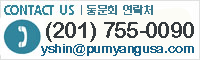
동문님들 건강하시지요
즐거운 하루 하루가 되십시요